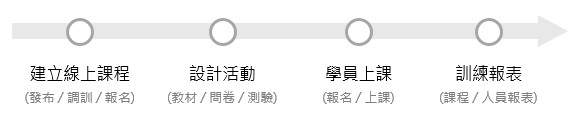學習目標:
1. 建立線上課程
2. 線上學習的流程
3. 學習記錄
tms+ 的課程型態有「線上、面授、外訓」三種。「面授」相較於線上課程,提供課程表 (記錄什麼時候在哪裡上課) 與簽到退的功能; 外訓,則應用在公司之外的訓練課程申請、記錄等。
在開始建立課程,您需要先了解和課程相關的權限。
- 誰可以開課?
角色是「課程管理者」的帳號就可以開課,並可以管理自己的課程 ,但「不可以」管別人的課程。
雖然「系統管理者」因為什麼都可以做,也可以開課,但建議還是以管理系統為主,不要開課。
關於角色的說明,請參考: 角色管理。
- 課程中,誰可以管理?
建立課程的帳號、講者、以及承辦人,包括建立教材、批改報告、回應討論、設計測驗、觀看報表 ... 等課程中的功能。
以下將以實用的角度切入 ~
從開課、上傳教材、設計問卷、測驗、報名、上課、學習記錄、自動審核 ... 的步驟中了解 tms+ 的設計與特色。